调整图像质量
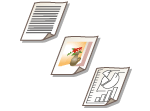 | 可以使用适合您的原稿类型的最佳图像质量进行扫描。例如,使包含照片的原稿的色调更漂亮,而使纯文本原稿的对比度更强,从而更易于阅读。 |
1
放置原稿。 放置原稿
2
按 <扫描后发送>。<主页>屏幕
3
在“基本扫描功能”屏幕上指定接收方。基本扫描功能屏幕
4
按<选项>  <原稿类型>。
<原稿类型>。
 <原稿类型>。
<原稿类型>。5
选择原稿类型,然后按<确定>。
要调整文本/图片处理优先级,请按<调整等级>  选择<文本优先>或<照片优先>。
选择<文本优先>或<照片优先>。
 选择<文本优先>或<照片优先>。
选择<文本优先>或<照片优先>。6
按<关闭>。
7
按  (启动)。
(启动)。
 (启动)。
(启动)。原稿将进行扫描并开始发送/保存。
 |
扫描原稿时,如果出现称为波纹(条形图案干扰)的现象,请调整清晰度。 调整扫描时的清晰度(清晰度) 如果<从输稿器扫描时原稿的厚度默认值>设为<固定>,则可以从<输稿器原稿的 厚度>中选择输稿器中添加的纸张厚度。<从输稿器扫描时原稿的厚度默认值> |